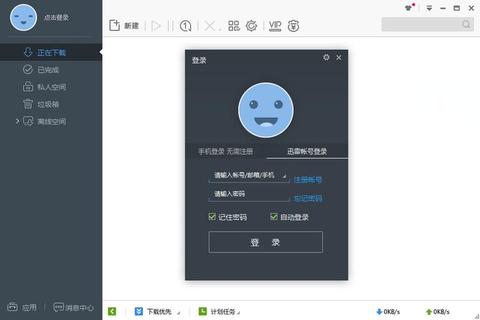迅雷Pro作为一款高效的下载工具,深受用户喜爱,但在官网下载及使用过程中,用户常会遇到安装失败、下载限制、速度异常等问题。本文将从实际案例出发,系统梳理迅雷Pro官网下载中的常见问题,并提供涵盖安装、下载、优化等多个维度的解决方案,帮助用户快速排除障碍,提升使用体验。
一、迅雷Pro安装失败的解决方法
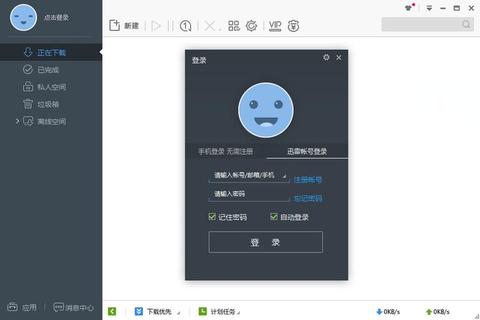
1. 系统兼容性问题
部分用户在安装时会出现“与系统不兼容”的提示,常见于Windows版本更新后的设备。
以兼容模式运行安装包:右键点击安装程序,选择“属性”-“兼容性”,勾选“以兼容模式运行此程序”,并选择Windows 8或更早版本。
卸载系统更新补丁:若系统版本为Windows 10/11且更新后无法安装,需进入“控制面板”-“程序和功能”-“已安装更新”,卸载与迅雷冲突的补丁(例如KB4464619)。
2. 权限不足或安全软件拦截
以管理员身份运行安装程序:右键点击安装包,选择“以管理员身份运行”。
临时关闭安全软件:360安全卫士、火绒等可能误判安装程序为风险文件,建议安装前暂时禁用防护功能。
3. 安装包损坏或磁盘空间不足
重新下载官网安装包:从迅雷Pro官网重新下载最新版本,避免第三方平台资源不完整。
清理磁盘空间:确保安装目录所在磁盘至少有5GB可用空间,可通过“磁盘清理”工具或手动删除临时文件。
二、下载过程中提示“应版权方要求无法下载”
此类问题多因资源受版权保护或迅雷服务器限制,可通过以下方式绕过:
1. 使用第三方下载工具接力
Free Download Manager(FDM):复制迅雷中的磁力链接,粘贴至FDM新建任务中直接下载。该方法无需依赖迅雷服务器,支持多线程加速。
qBittorrent:开源无广告的BT下载工具,适用于冷门资源,但需确保种子活跃度较高。
2. 网盘离线下载
百度网盘离线功能:将迅雷中的磁力链接粘贴至百度网盘“离线下载”界面,通过云端服务器完成下载后,再转存至本地。
腾讯微云:相比百度网盘,微云的离线下载速度更快,适合新发布的资源。
3. 修改Hosts文件解除限制
屏蔽迅雷验证域名:以管理员权限编辑`C:WindowsSystem32driversetchosts`,添加以下内容并保存:
127.0.0.1 hub5btmain.
127.0.0.1 hub5emu.
完成后运行`ipconfig /flushdns`刷新DNS缓存。
三、下载速度慢或任务频繁出错
1. 优化迅雷Pro设置
调整下载目录:避免使用C盘作为默认保存路径,进入“设置”-“任务管理”,选择空间充足的磁盘分区。
启用智能限速模式:在“设置”-“下载加速”中开启“智能限速”,避免占用过多带宽影响其他应用。
2. 检查网络与磁盘状态
转换磁盘格式:若下载目标磁盘为FAT32格式,需通过命令`convert X: /fs:ntfs`(X为盘符)转换为NTFS,解除4GB文件大小限制。
重置网络连接:使用Windows网络疑难解答工具,或通过命令`netsh winsock reset`修复网络协议。
3. 更换资源或客户端
验证资源可用性:通过BT搜索引擎(如Torrentz2)检查种子健康度,优先选择热度高、做种数多的资源。
切换迅雷版本:若迅雷Pro频繁出错,可尝试安装迅雷极速版或迅雷X,部分旧版本稳定性更佳。
四、辅助工具推荐
1. 下载加速工具
Internet Download Manager(IDM):支持HTTP/FTP多线程下载,适合大文件分片加速,但需付费使用。
Motrix:开源跨平台工具,界面简洁,支持磁力链接与种子文件,无广告干扰。
2. 系统维护工具
金山毒霸DLL修复工具:针对安装时提示“libcurl.dll丢失”等问题,可自动扫描并修复系统组件。
CCleaner:清理系统临时文件及注册表冗余项,释放磁盘空间,提升安装成功率。
通过上述方法,用户可系统解决迅雷Pro官网下载中的各类问题。若仍无法解决,建议联系迅雷官方客服并提供详细错误日志,以获取针对性技术支持。